手机照片提取文字怎么操作oppo,如今,手机已经成为人们生活中不可或缺的一部分,除了通讯和娱乐功能外,手机的应用也越来越多样化。其中,手机照片提取文字功能成为了一项备受关注的技术。作为一家知名的手机品牌,OPPO也为用户提供了方便快捷的图片文字提取方法。通过该功能,用户可以轻松将手机中的照片中的文字提取出来,方便日常工作和学习的需要。具体的操作方法又是怎样的呢?接下来,我们将为大家详细介绍操作方法。
OPPO手机图片文字提取方法
方法如下:
1.打开手机上的“便签”。

2.点击右上角的“+”,进入新建便签的编辑。
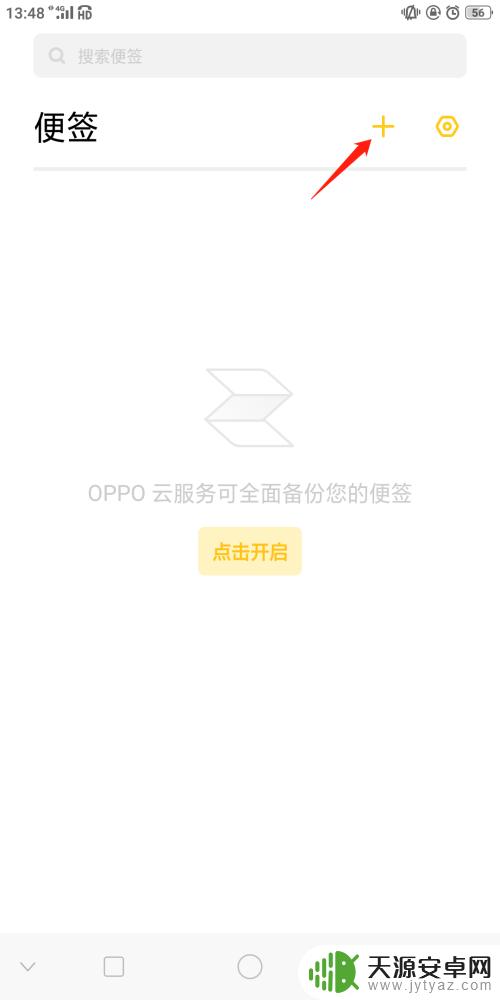
3.点击下方的“文档扫描”,把要提取文字的文件拍照扫描。
如果是提前拍好的图片,就在左下角点击进入相册选择图片。
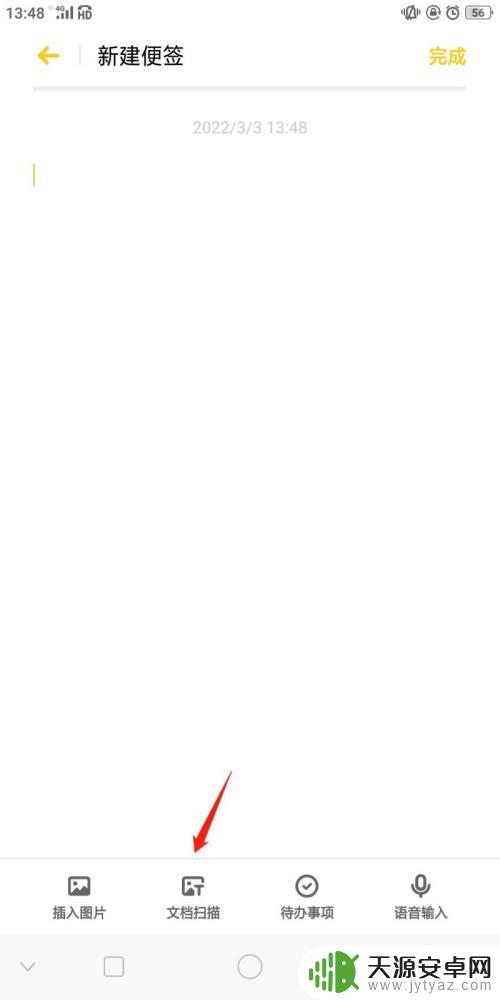

4.选好图片后,点击下方的“转文字”。转出来后,点击下方的“存到便签”就转成文字了。
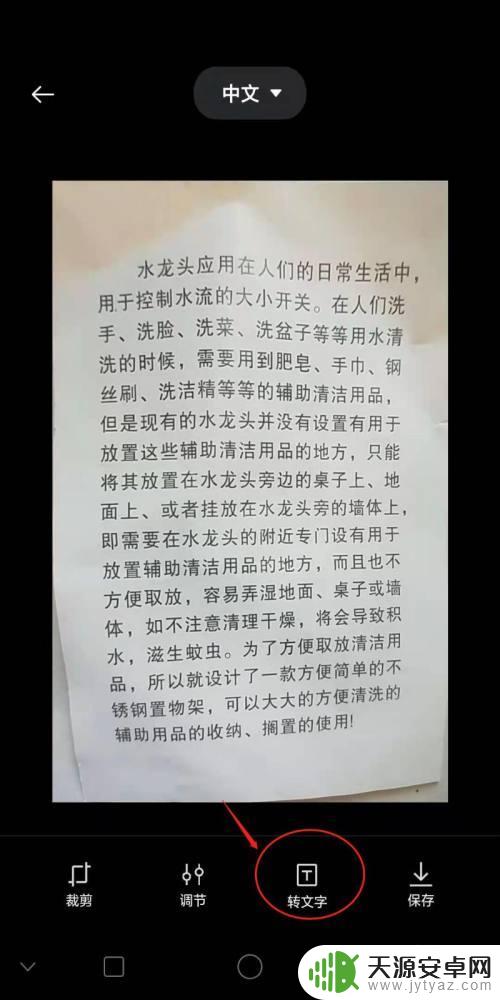
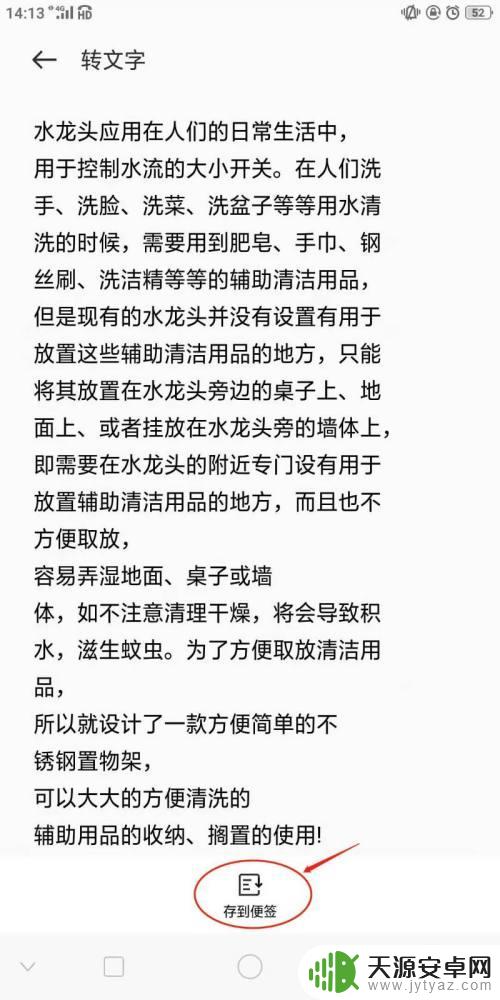
以上就是手机照片提取文字怎么操作oppo的全部内容,有需要的用户可以根据以上步骤进行操作,希望能对大家有所帮助。










